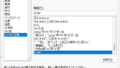4-1.マルチモニターが映らない~対応方法までの道(’25.7.7)
《経緯》
今から約15年前くらい前に発売されたパソコン(富士通Esprimo D530/A)を2017年に譲り受け、メインのパソコンとして使用し続けていましたが、ネットの速度がいい加減に我慢の限界を超えたため、2023年2月に中古PC(hp PRODESK)を購入。EsprimoはHDDを取り外す条件で一度はネットオークションに出品したものの、まだ利用価値があると考え直して出品を取り消しました。今ではサーバー化して、緊急時にはかつてのパソコン(Win10)としても機能します。Seagate製のHDDが一度吹っ飛んだので交換していることもあり、オークションで売り払わなくてよかったと思っています。

引き出しの上にあるのが新たに購入した中古PC(hp PRODESK)。その右隣に立て置きしてあるのがサーバー化したPC(富士通 Esprimo)。hp機の上にあるビニール袋は、緊急時用のキーボードが入っています。EsprimoをPCとして使用するには接続を若干変える必要がありますが、そこは緊急時なので面倒などとは言っていられません。
Esprimoを譲り受けて数年がたった頃でしょうか、仕事で使用する資料作成をはじめ、ネット検索時等にサブモニターの必要性を感じましたので、アイ・オー・データのUSB-RGB2を購入(モニターはかつてMac機に接続していたお古を使用)。以来、現在も使用を続けている状態です。購入したhp機のインターフェイスには映像出力端子が増えましたので、USB-RGB2を使用する必要はなくなりますが、配線を追加すると新たにケーブル変換器の購入が必要となりますので現状維持です。
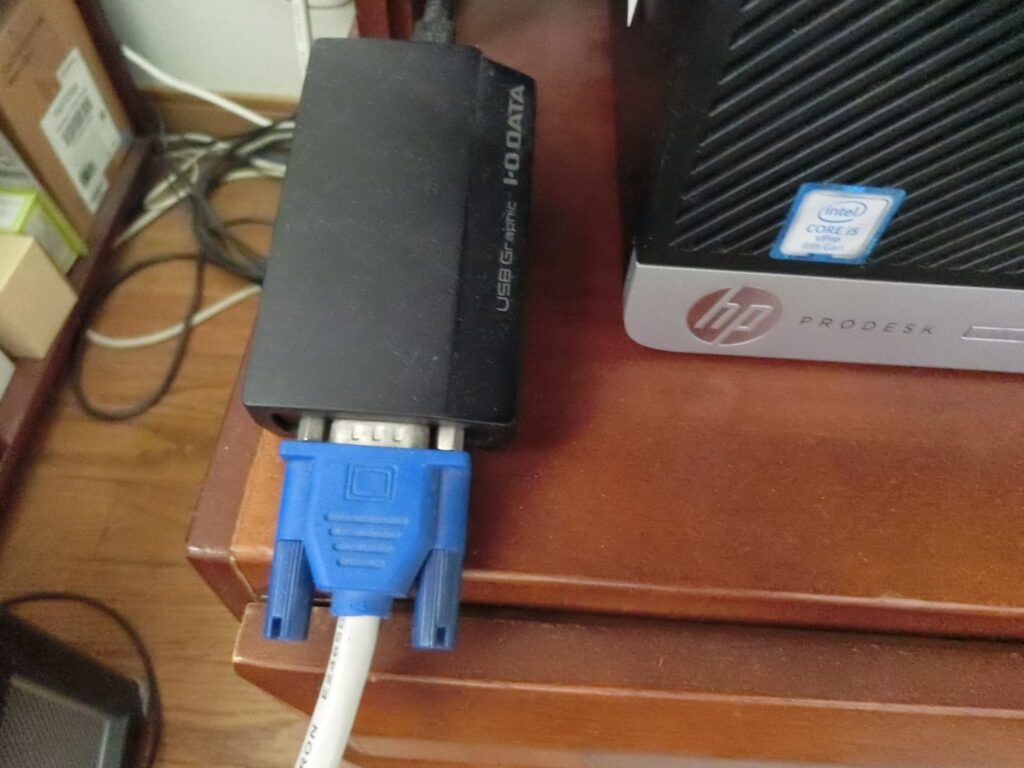
以前から使用していたアイ・オー・データのUSB-RGB2。作業効率アップが実感できます。
購入したhp機は映像出力端子が増えていますので使わなくても済むのですが、そのためには新たな接続ケーブルを必要とします。高額なものではありませが、まだ使用できますので、引き続き活躍していただくことにしました。
中古PC設置後、マルチディスプレイで追加したサブモニターが反応しないという現象がしばしば発生するようになりました(ディスプレイの検出もされません)。主役を退いたEsprimoはサーバー化して、新たに設置したhp機とリモートディスクトップ設定してあります。これらが原因で不具合が発生している可能性も考えられます。
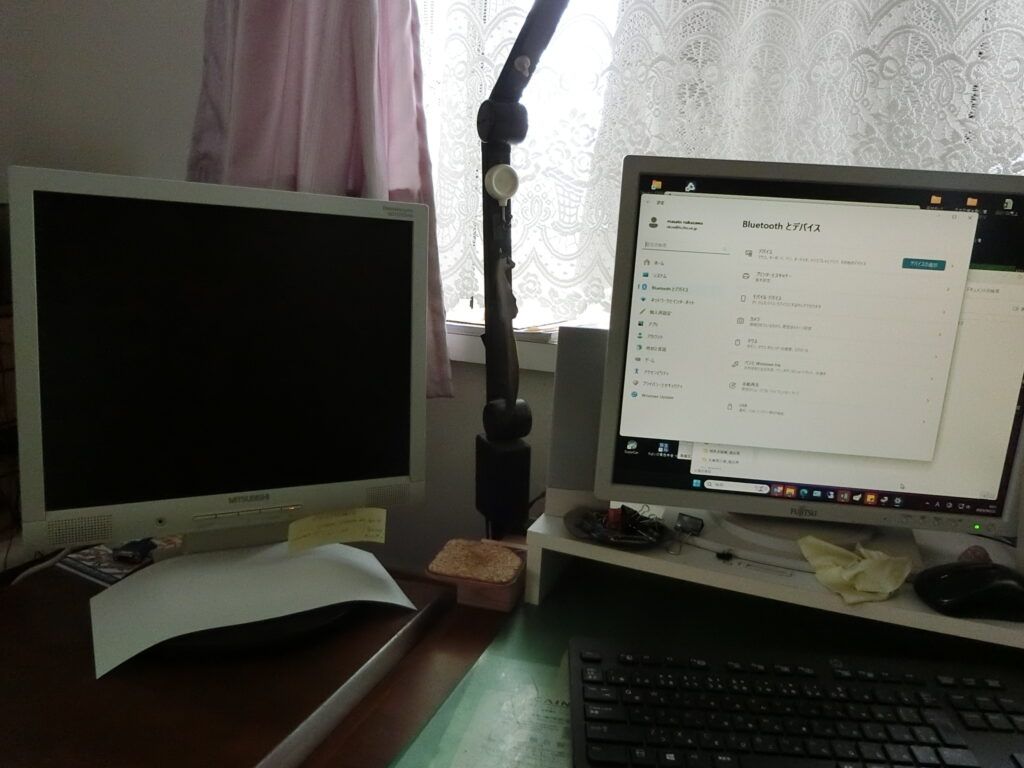
向かって右側のモニターを主として、左側はサブとして使用していますが、サブモニターがときどき反応しないことがあります。今回も反応してくれず、左側のサブモニターは黒いままの状態です。
この不具合は、プログラム更新された後に発生する可能性が高い傾向にあるようです。その原因と対処法をネットで調べた結果を以下の表にまとめてみました。
対処法検索
| 原 因 | 対 処 法 |
| 1.接続の問題 (ケーブルのゆるみや破損) | ディスプレイケーブルが正しく接続されているか、破損していないか確認。または、ケーブルを交換してみる。 |
| 2.ディスプレイの問題 (電源や接続) | 電源が入っているか、正しく接続されているか確認。ディスプレイの交換が可能なら試してみる。 |
| 3.PC本体に帯電 (PCに静電気が帯電) | PCの電源を落として静電気を放電させてみる。 |
| 4.設定の問題 (設定が正しく構成されていない) | PCのシステム設定でディスプレイの設定が正しく構成されていない。 |
| 5.ドライバーの問題 (グラボのドライバーが最新でない) | グラフィックスカードのドライバーを最新のものに更新する。 |
| 6.BIOS設定の問題 (設定が無効になっている) | BIOS設定には、マルチディスプレイを有効または無効にするオプションがある場合があるので確認。 |
表の対処法を片っ端から試してみます。
1と2は電化製品不調時の説明書同様にちょっとイラっとする文言なのですが(とはいえ、まれに電源を抜いたままになっていることもあったりします😓)、念のために確認します。ケーブル自体は結構年季が入っていることも事実ですが、しっかり接続されていますし、昨日までは何の問題もありませんでしたので、この問題はクリアされていると考えていいと思います。
3の静電気の放電は久しく実施していませんし、不調が改善されなくてもやっておいても損はないでしょう。対処法として”PCを再起動する”という方法もネットでよく見ました。放電する段階でPCを再起動しますので一石二鳥です。実施してみましたが…変化ありませんでした👎
個人的に『パソコンを再起動』という対処法はできれば避けたい方法。hp機は事情により常駐プログラムが結構多く、パソコンの起動に割と時間がかかるためです。何回か実行してみましたが、問題解決することがときどきあるという程度の結果でしたので、この問題に関してはそれほど効果はないようです。
4は設定の問題ですが、”設定”のシステム>ディスプレイから他のディスプレイを検出してみます。検出ボタンを押しても他のディスプレイは認識すらされません。😒
5の最新ドライバーの使用ですが、デバイスマネージャーから該当のグラフィックドライバーの更新を試みます。今回もそうですが、大体はいつものように『このデバイスに最適なドライバーが既にインストールされています』と表示されます。
6のBIOS設定についても、(ときどき不調なこともありますが)昨日までは問題なく使用できていましたので、設定に問題があるとは思っていませんが改めて確認してみる事にしました。
BIOSの設定画面を起動させるのは、PC再起動でロゴマークが出ている間にF8キー連打だったか? いやいや、これはセーフモード起動だったと思い直し、F2キーだったような曖昧な記憶だったので検索してみたら、hp機の場合は電源投入後、ロゴが表示されている間にF10キー(またはEscキー)の入力でした。余談ですが、上記のセーフモード起動の操作手順はすでにレガシー化しており、Win11の今では再起動+ctrlだとか。完全に浦島太郎状態になっておりました。私同様、だんだんとPCの進化についていけなくなっている方は気を付けましょう。
ということで、PC再起動でロゴマークが出ている間にF10キーを入力します。画面が進みますが、いつもと変わらない画面です🤔 通常の起動状態でしたので、理解していながら間違えてF2キーを押したのかと思い、再び再起動でF10キーを入力してみます。しかし、結果は変わらずに通常の起動状態。キーを押し間違えたわけではなかったようです。何で?と思いながら、3回目の再起動時はEscキーを試してみますが、やはり結果は変わらず、BIOSの設定画面を起動させることができません。だんだん面倒になり、『昨日までは使えていたので』という理由だけでBIOS設定の問題ではないだろうと判断しかけましたが、やはり何かすっきりしません。『マルチモニターの不具合よりもBIOSの設定画面を起動できないほうが問題だろ!』と自分に言い聞かせます。よくよく考えてみたら、hp機には外付けHDDやサーバー化したPC、外部ディスプレイなどの接続をしたままでした。周辺機器が起動を妨げている可能性が高そうなので、不要なケーブルを抜いて必要最小限の構成で起動してみます。再起動+F10キーでBIOSの設定画面が見事に起動しました!
BIOSの設定画面からグラフィックスやディスプレイ関連のセクションを探します。「Advanced」タブを見てみますが、それらしき設定はありません。関連のなさそうなタブも一通り確認してみましたが、見当たりません。表をよく見ると『オプションがある場合がある』と書いてありますので、このhp機にはグラフィックスやディスプレイ関連のオプションは無いということなのでしょう。これで6についてもクリアです。
結局、表にある6つの対処法全てを試しても不具合は改善されることはありませんでした。原因も良くわからない状態ですが、ネット検索中に『Windows Update後の設定リセット』という問題を見つけました。アップデートを実施した後に、設定が初期化されてしまうという現象です。プログラム更新された後に発生する可能性が高い傾向にありそうであることは前述した通りですが、今ではどうやらこれが原因なのではないかと勝手に推測・納得しています(つまり、半あきらめ状態)。この問題は基本的に解決方法はなく、バックアップからの復元や手動での設定項目の再設定をするくらいのようです。では、どうやって付き合っていくか。
ネット検索中、表の対処法以外に『映像ケーブルの抜き差し』もそこそこ目についていました。不具合の原因が確定していないので対症療法になってしまいますが、結果的にこの方法が現時点で最も効果がある方法でした。
しかし、マルチモニターの不具合発生頻度が”希”ではなく、割と頻度の高い”時々”なので、不具合のある度にPCの裏側に回ってプラグを抜き差しするのも面倒です。

映像ケーブル(←USB-RGB2のUSBプラグ)の抜き差しをすれば、モニターは映るようになりますが、不具合の度にいちいちPCの裏側に移動するのも煩わしくなってきました。
現時点での最良対処法
デバイスマネージャーからディスプレイドライバーを再インストールするという方法がありますが、以前にも別の不具合で実行したことを思い出しました。ドライバーを一旦アンインストールした後にパソコンを再起動させれば、勝手に新しいドライバーがインストールされる場合があるというやつです。手順は簡単なんですが、その時も問題は解決されなかったような記憶がありますので、あまり積極的に実行しようとする気になれません。
表の5で最適ドライバーがインストール済みであることが確認できていますので、ドライバーの再インストールを実行するつもりはなかったのですが、「デバイスのアンインストールねぇ…」と思いながらディスプレイアダプターの⚠️マークのついている”I-O DATA USB-RGB2”を右クリックしてみます。上から順に『ドライバーの更新(P)』、『デバイスを無効にする(D)』、『デバイスのアンインストール(U)』…などが表示されます。2段目の『デバイスを無効にする(D)』をクリックすれば無効になった後、再度右クリックするとここが『デバイスを有効にする(E)』に変わるんだったよなとか思いながら何気に実行してみました。すると、偶然にも警告音(効果音?)が鳴ってサブモニターが稼働することとなりました!
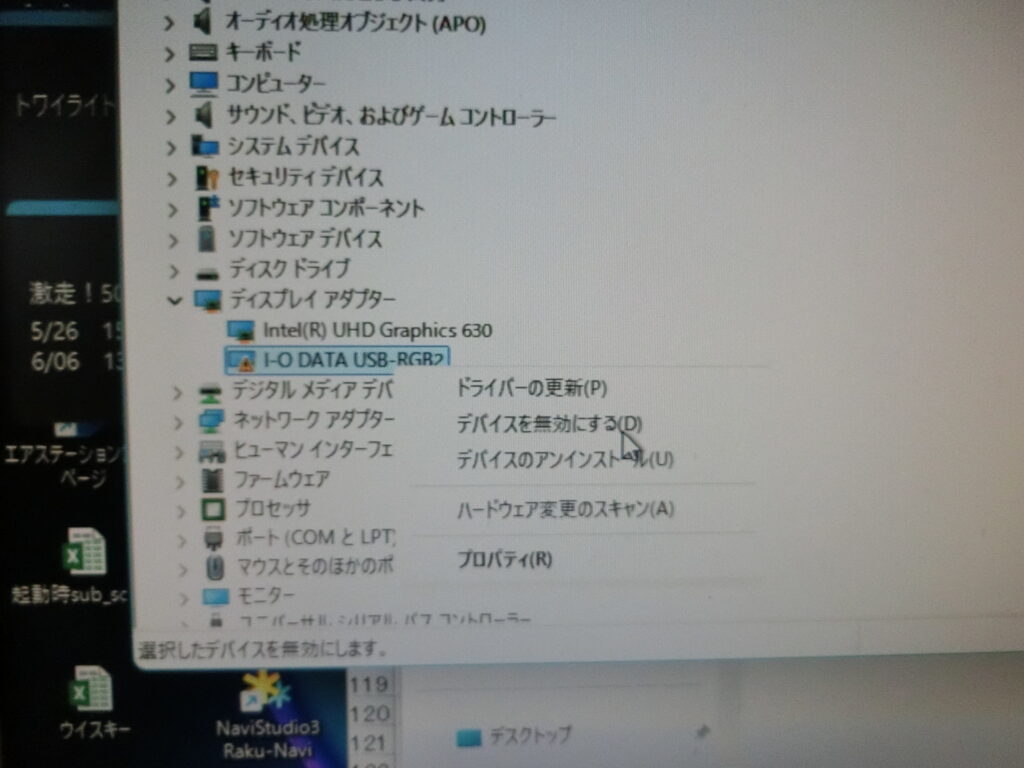
デバイスマネージャーから目的のドライバーを右クリックして、一旦デバイスを無効にします。
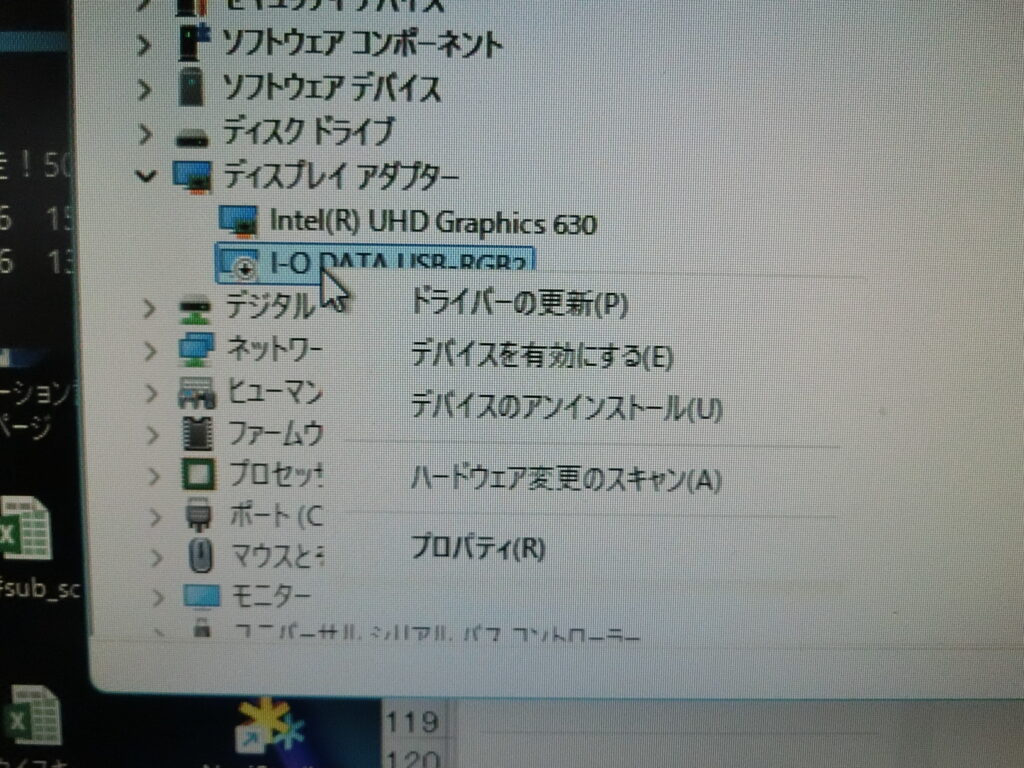
無効になったら再度右クリックでデバイス有効にします。

警告音(効果音?)が鳴ってサブモニター復活です😂
根本的な解決法ではありませんのでまだ少しモヤモヤしていますが、これで不具合発生時毎にPC裏へ移動する手間が省け、かなりストレスが軽減されることとなりました。これだけでも私にとってはかなりの進歩です。
マルチモニターが反応しないときに試してみて
1.デバイスマネージャーを開く
2.ディスプレイドライバーの問題のあるドライバーを右クリック
3.デバイスを無効にする(D)を選択
4.無効が反映されたらそのまま再度ドライバーを右クリック
5.デバイスを有効にする(E)を選択
パソコン環境の違いがあると思いますので必ず改善されるとは限りませんが、運が良ければ、警告音(効果音?)が鳴ってサブモニターが復活するかも